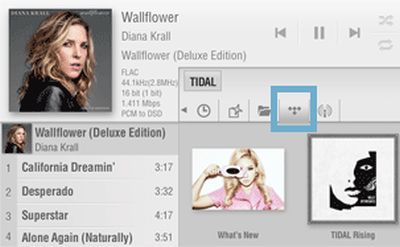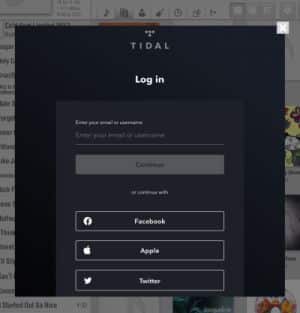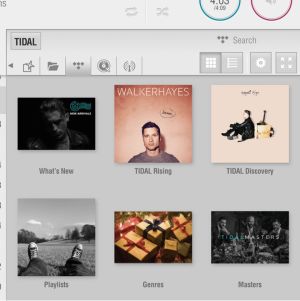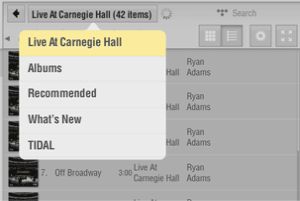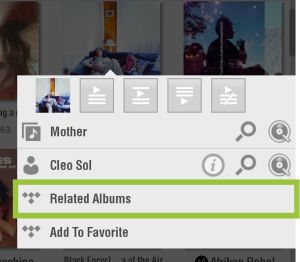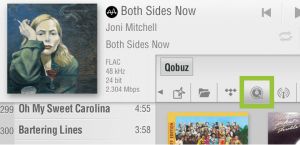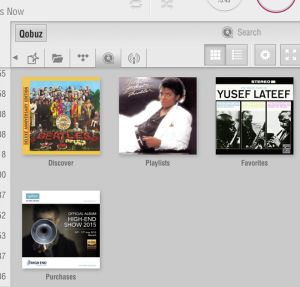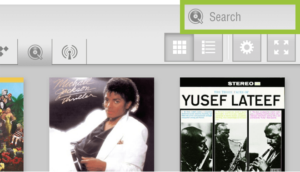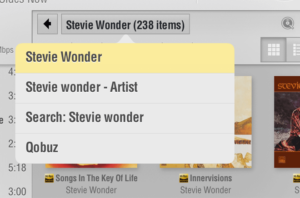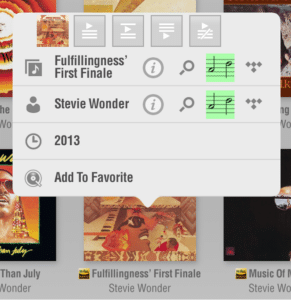TIDAL Musik-Streaming
Einrichten
Zunächst ist ein TIDAL-Konto erforderlich (30-tägige kostenlose Testversion verfügbar).
Wenn Sie zum ersten Mal auf die Registerkarte TIDAL tippen (blau hervorgehoben), werden Sie aufgefordert, sich anzumelden.
Anmeldung
Verwenden Sie Ihre TIDAL-Anmeldedaten, um von der LUMIN-App aus auf Ihr Konto zuzugreifen.
Wenn Sie noch kein TIDAL-Konto erstellt haben, können Sie „Anmelden“ wählen, um die TIDAL-Website in Ihrem Browser aufzurufen.
Um Ihre TIDAL-Anmeldedaten zu einem anderen Zeitpunkt einzugeben, können Sie diese Anmeldeseite erneut öffnen, indem Sie zu Einstellungen > LUMIN-Optionen > TIDAL-Einstellungen gehen.
Durchsuchen
Sobald du eingeloggt bist, siehst du die Links „What’s New“, TIDAL Rising, TIDAL Discovery, Playlists, Genres, Masters und My Music im Browse-Bereich.
Unter Masters finden Sie hochauflösende MQA-kodierte Musik.
Über diese Links können Sie auf die Empfehlungen von TIDAL sowie auf Ihre gespeicherten TIDAL-Wiedergabelisten und „Favoriten“ zugreifen.
Suche
Das Suchfeld durchsucht den gesamten TIDAL-Musikkatalog.
Sie können Ihre Suche eingrenzen, indem Sie auswählen, ob Sie Interpreten, Alben, Playlists oder Tracks anzeigen möchten, die Ihren Suchbegriff enthalten.
Navigation
Sie können jederzeit auf die Schaltfläche oben im Suchfeld drücken, um die Brotkrümelnavigation anzuzeigen. Diese Liste kann gescrollt werden und bringt Sie direkt zurück zum TIDAL-Startbildschirm oder zu einem beliebigen Zwischenschritt.
Hinzufügen zur LUMIN-Wiedergabeliste
Sie können auf ein beliebiges Element im Browse-Fenster, das nur Tracks enthält, drücken und halten, um den gesamten Inhalt zur Wiedergabeliste hinzuzufügen.
Eine vollständige Beschreibung der Symbole finden Sie unter LUMIN iOS App Benutzeranleitung 5.2 – Browsing.
Zu Favorit hinzufügen
In diesem Menü können Sie Ihre Auswahl auch als TIDAL-Favorit speichern, um sie später im Bereich „Meine Musik“ abzurufen.
Sie können auch Ihre lokalen Server (in diesem Beispiel MinimServer) oder Qobuz nach Künstlern oder Liedern mit demselben Titel durchsuchen. Sie können auch den umgekehrten Weg gehen und TIDAL durchsuchen, wenn Sie Ihren eigenen Server durchsuchen.
Wiedergabeliste auf TIDAL speichern
TIDAL-Tracks innerhalb einer LUMIN-Wiedergabeliste können in Ihrem TIDAL-Konto gespeichert werden.
Tippen Sie auf die Schaltfläche Wiedergabeliste (grün hervorgehoben), um das Menü Wiedergabeliste zu öffnen, geben Sie Ihrer Wiedergabeliste einen Namen und tippen Sie dann auf die Schaltfläche TIDAL, um sie auf dem TIDAL-Konto zu speichern.
Ihre TIDAL-Wiedergabelisten können im Bereich „Meine Musik“ von TIDAL abgerufen werden.
TIDAL-Vorschläge
TIDAL kann Vorschläge für ähnliche Inhalte in seiner Datenbank machen.
Halten Sie einen beliebigen TIDAL-Titel, ein Album oder einen Interpreten gedrückt,
um ein Popup-Menü mit einem Link zum Durchsuchen von vorgeschlagenen Titeln, verwandten Alben oder verwandten Interpreten anzuzeigen.
MQA-Symbole
Um die Auswahl der hochwertigsten Versionen von TIDAL-Musik zu erleichtern, wird ein MQA-Symbol neben jeder Musik angezeigt, die von TIDAL als MQA-codiert gekennzeichnet wurde.
Für die meisten MQA-kodierten Alben gibt es auch reguläre Redbook-Versionen auf den TIDAL-Servern, so dass Sie bei der Suche oft doppelte Alben sehen werden. Achten Sie auf das MQA-Symbol, um sie zu unterscheiden.
MQA-Symbole werden auch in anderen Bereichen der LUMIN-App angezeigt – in der Wiedergabeliste (siehe unten) und auch im Titel „Now Playing“.
Hinweis: Bitrate und Samplerate variieren zwischen MQA-Songs. Die tatsächlichen Werte werden im Bereich „Now Playing“ angezeigt.
Wiedergabelisten-Symbole
Da Wiedergabelisten Musik aus verschiedenen Quellen enthalten können, gibt es Symbole, die Ihnen helfen, diese zu unterscheiden.
TIDAL-Musik trägt das TIDAL-Symbol, es sei denn, sie ist auch MQA-kodiert; in diesem Fall wird das MQA-Symbol verwendet.
Das Beispiel hier zeigt eine Wiedergabeliste, die aus einer Mischung verschiedener Quellen zusammengestellt wurde.
Qobuz-Musik-Streaming
Einrichten
Zunächst ist ein Qobuz-Konto erforderlich (1-monatige kostenlose Testversion verfügbar).
Wenn Sie zum ersten Mal auf die Registerkarte Qobuz (hervorgehoben) tippen, werden Sie aufgefordert, sich anzumelden.
Anmeldung
Verwenden Sie Ihre Qobuz-Anmeldedaten, um von der LUMIN-App aus auf Ihr Konto zuzugreifen.
Wenn Sie noch kein Qobuz-Konto erstellt haben, können Sie „Anmelden“ wählen, um die Qobuz-Website in Ihrem Browser aufzurufen.
Um Ihre Qobuz-Anmeldedaten zu einem anderen Zeitpunkt einzugeben, können Sie diese Anmeldeseite erneut öffnen, indem Sie zu Einstellungen > LUMIN-Optionen > Qobuz-Einstellung gehen.
Durchsuchen
Nach der Anmeldung sehen Sie die Bereiche „Entdecken“ und „Wiedergabelisten“ (weitere Bereiche werden im Laufe der Nutzung von Qobuz verfügbar, z. B. „Favoriten“ und „Einkäufe“).
Sie können diese Bereiche durchforsten, um auf die Qobuz-Empfehlungen sowie auf Ihre gespeicherten Qobuz-Playlists und „Favoriten“ zuzugreifen.
Suche
Mit dem Suchfeld können Sie den gesamten Qobuz-Musikkatalog durchsuchen.
Sie können Ihre Suche eingrenzen, indem Sie auswählen, ob Sie Interpreten, Alben, Playlists oder Tracks anzeigen möchten, die Ihren Suchbegriff enthalten.
Navigation
Sie können jederzeit auf die Schaltfläche am oberen Rand des Suchfensters drücken, um die Brotkrümelnavigation anzuzeigen. Diese Liste ist scrollbar und kann Sie direkt zum Qobuz-Startbildschirm oder zu einem beliebigen Zwischenschritt zurückbringen.
Hinzufügen zur LUMIN-Wiedergabeliste
Sie können ein beliebiges Element im Suchfenster, das nur Titel enthält, gedrückt halten, um den gesamten Inhalt zur Wiedergabeliste hinzuzufügen.
Zu Favoriten hinzufügen
In diesem Menü können Sie Ihre Auswahl auch als Qobuz-Favoriten speichern, um sie später über den Bereich „Favoriten“ abzurufen.
Sie können auch Ihre lokalen Server (in diesem Beispiel Minim Server) oder Qobuz nach Künstlern oder Titeln desselben Titels durchsuchen. Sie können auch den umgekehrten Weg gehen und Qobuz durchsuchen, wenn Sie Ihren eigenen Server durchsuchen.
Eine vollständige Beschreibung der Symbole finden Sie unter LUMIN iOS App Benutzeranleitung 5.2 – Browsing.
Wiedergabeliste auf Qobuz speichern
Qobuz-Titel innerhalb einer LUMIN-Playlist können in Ihrem Qobuz-Konto gespeichert werden.
Tippen Sie auf die Schaltfläche Playlist (hervorgehoben), um das Menü „Playlist“ zu öffnen, geben Sie Ihrer Playlist einen Namen und tippen Sie dann auf die Schaltfläche Qobuz, um sie auf dem Qobuz-Konto zu speichern.
Ihre Qobuz-Wiedergabelisten können im Bereich „Meine Musik“ von Qobuz abgerufen werden.
High-Res-Symbole (nur Sublime- und Studio-Konten)
Um die Auswahl der hochwertigsten Versionen von Qobuz-Musik zu erleichtern, wird neben jeder Musik, die von Qobuz als mindestens 24-Bit markiert wurde, ein High-Res-Symbol High-Res angezeigt.
Für die meisten High-Res-Alben gibt es auf den Qobuz-Servern auch reguläre Redbook-Versionen, so dass Sie bei der Suche oft doppelte Alben sehen. Achten Sie auf das High-Res-Symbol, um sie voneinander zu unterscheiden.
High-Res-Symbole werden auch in anderen Bereichen der LUMIN-App angezeigt – in der Wiedergabeliste (siehe unten) und auch im Titel „Now Playing“.
Hinweis:
Bitrate und Samplerate variieren zwischen High-Res-Songs. Die tatsächlichen Werte werden im Bereich „Now Playing“ angezeigt.
Playlist-Symbole
Da Wiedergabelisten Musik aus verschiedenen Quellen enthalten können, gibt es Symbole, die Ihnen helfen, diese zu unterscheiden.
Qobuz-Musik trägt das Qobuz-Symbol, es sei denn, es handelt sich auch um High-Res-Musik.
In diesem Fall wird das High-Res-Symbol verwendet. Das Beispiel hier zeigt eine Wiedergabeliste, die aus einer Mischung verschiedener Quellen zusammengestellt wurde.